Jeśli nie masz sygnału na swoim monitorze lub monitor VGA no input signal przechodzi w stan uśpienia, nie panikuj! Istnieją rozwiązania, aby rozwiązać problem braku sygnału VGA.
Brak sygnału VGA oznacza, że monitor jest włączony, ale nie jest podłączony do karty graficznej, więc należy upewnić się, że połączenie działa prawidłowo.

Spróbuj tych rozwiązań
Oto rozwiązania problemu braku sygnału VGA. Nie musisz wypróbowywać ich wszystkich; po prostu pracuj nad swoją drogą przez listę, aż wszystko będzie znowu działać.
- Usuń problemy sprzętowe
- Restart i ponowne podłączenie urządzeń
- Sprawdź, czy komputer jest w trybie hibernacji, uśpienia lub oszczędzania energii
- Zaktualizuj sterownik karty graficznej
Rozwiązanie 1: Rozwiąż problemy sprzętowe
Jak być może wiesz, problem braku sygnału VGA generalnie wynika z wadliwego połączenia, co ma coś wspólnego z problemami sprzętowymi. Należy więc upewnić się, że złącze zostało podłączone do właściwego portu i nie można go zbyt łatwo wyciągnąć.
Sprawdź port VGA i upewnij się, że nie ma żadnych uszkodzeń, a także sprawdź, czy wewnątrz portu nie ma czegoś, co może uniemożliwić przesyłanie sygnału VGA.
Oprócz tego upewnij się, że kable działają prawidłowo. Możesz wypróbować inny kabel i sprawdzić, czy działa.
Spróbuj popchnąć złącze dalej, aż poczujesz, że spiczaste wypustki na wtyczce blokują je w środku.
Naprawa 2: Zrestartuj i podłącz ponownie swoje urządzenia
Ponieważ wiele problemów technicznych można rozwiązać poprzez ponowne uruchomienie, nigdy nie zaszkodzi zrestartować swoje urządzenia i podłączyć je ponownie. Czasami to wystarczy, aby naprawić problemy takie jak brak sygnału VGA.
1) Całkowicie wyłącz komputer i monitor oraz odłącz ich kable zasilające.
2) Odczekaj kilka minut.
3) Podłącz kabel VGA z powrotem do monitora i komputera.
4) Podłącz kabel zasilający z powrotem.
5) Włącz komputer i monitor.
Spróbuj, czy połączenie VGA działa.
Usunięcie 3: Sprawdź, czy jest w trybie hibernacji, uśpienia lub oszczędzania energii
Czasami komputer przechodzi w tryb hibernacji, uśpienia lub oszczędzania energii, więc monitor nie może odbierać żadnego sygnału, nawet jeśli jest włączony.
Możesz nacisnąć dowolny klawisz (klawisz Enter) na klawiaturze i odczekać chwilę. W ten sposób można obudzić komputer i monitor, a następnie naprawić problem braku sygnału VGA.
Rozwiązanie 4: Zaktualizuj sterownik karty graficznej
Brak lub nieaktualny sterownik karty graficznej może spowodować problem braku sygnału VGA, dlatego należy aktualizować sterownik karty graficznej. Jeśli nie możesz zaktualizować sterownika karty graficznej z problematycznym połączeniem VGA, powinieneś skorzystać z innego rodzaju połączenia, takiego jak HDMI.
Możesz przejść na stronę producenta, pobrać i zainstalować najnowszą wersję sterownika karty graficznej. Wymaga to czasu i umiejętności obsługi komputera.
Jeśli nie masz czasu lub cierpliwości, możesz to zrobić automatycznie za pomocą programu Driver Easy.
Driver Easy automatycznie rozpozna twój system i znajdzie dla niego odpowiednie sterowniki. Nie musisz wiedzieć, jaki dokładnie system obsługuje Twój komputer, nie musisz ryzykować pobrania i zainstalowania niewłaściwego sterownika ani martwić się, że popełnisz błąd podczas instalacji.
Aktualizację sterowników można przeprowadzić automatycznie za pomocą programu Driver Easy w wersji FREE lub Pro. Jednak w przypadku wersji Pro wystarczą tylko 2 kliknięcia (a użytkownik otrzymuje pełną pomoc techniczną i 30-dniową gwarancję zwrotu pieniędzy):
1) Pobierz i zainstaluj program Driver Easy.
2) Uruchom program Driver Easy i kliknij przycisk Skanuj teraz. Następnie program Driver Easy przeskanuje komputer i wykryje wszystkie problematyczne sterowniki.
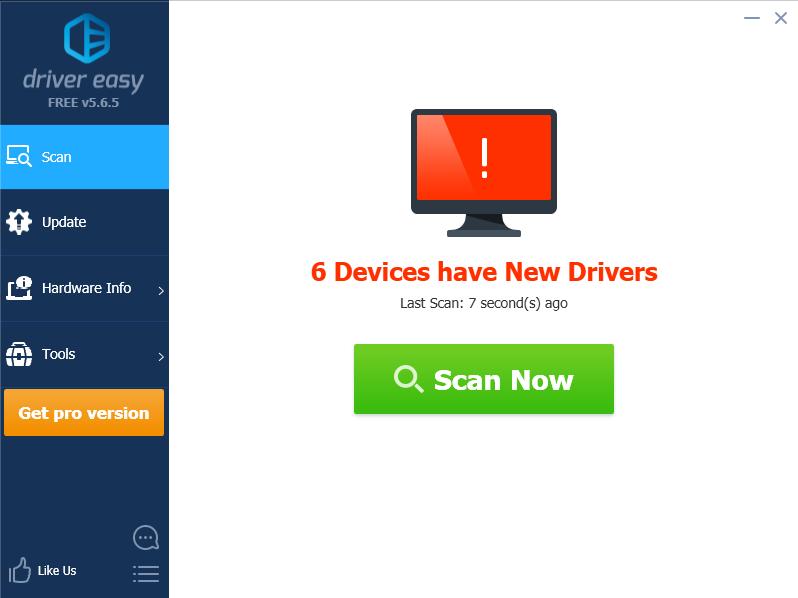
3) Kliknij przycisk Aktualizuj obok oznaczonej karty graficznej, aby automatycznie pobrać prawidłową wersję sterownika (można to zrobić w wersji BEZPŁATNEJ), a następnie zainstalować ją na komputerze.
Albo kliknij przycisk Aktualizuj wszystko, aby automatycznie pobrać i zainstalować poprawną wersję wszystkich brakujących lub nieaktualnych sterowników w Twoim systemie (wymaga to wersji Pro – zostaniesz poproszony o aktualizację po kliknięciu przycisku Aktualizuj wszystko).
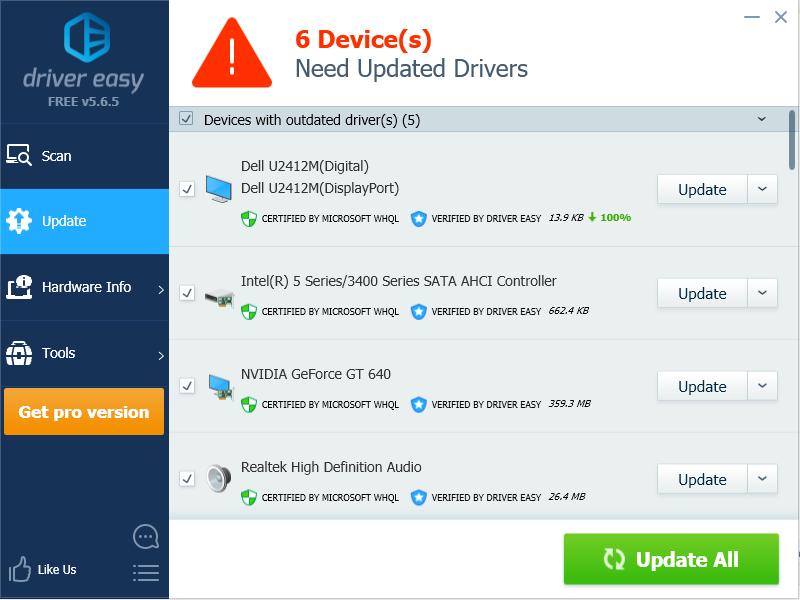
4) Uruchom ponownie komputer i sprawdź, czy połączenie VGA działa prawidłowo.
Jeśli potrzebujesz pomocy, skontaktuj się z zespołem pomocy technicznej firmy Driver Easy pod adresem [email protected].
To wszystko. Mam nadzieję, że ten post pomoże rozwiązać problem z brakiem sygnału VGA.